文書やアンケートなど様々な文書が作成できるワード(Word)。
ワードは便利な反面、意図しない不具合が出てしまうことがあります。
例えば、指定した文字数や行数を1ページ内に収めたいのに行数が合わなくなる、文字数設定や行数設定ができない、設定したのに反映できないなどの疑問が出たことはないですか?
今回は、ワードで文字数や行数が設定できない・合わない場合の原因と対策ついて解説していきます。
ワードで文字数や行数が設定できない・合わない・うまくいかない原因と対策1
そもそも文字数と行数の指定ができていない場合が想定されます。
ここでは文字数や行数の設定の仕方をご紹介します。
まずは上部タブ内にある「レイアウト」タブをクリック。
「ページ設定」の右下にある↘マークをクリックします。
続いて「文字数と行数を指定する」を選択し、「文字数」の指定、「行数」の指定を行います。
また「字送り」「行送り」とは文字間や行間の空白のことです。「文字数と字送り」「行数と行送り」はイコールの関係になっており、片方を変更するともう片方も自動で数値が変更されます。
利用用途に合った方を使うようにしましょう。
設定が終わりましたら右下の「OK」をクリック。
これで設定完了です。
ワードで文字数や行数が設定できない・合わない原因と対策2
入力された文字のフォントやフォントサイズが原因の場合が想定されます。
フォント設定の仕方をご紹介します。
先ほどと同様「レイアウト」タブ内の「ページ設定」から↘マークをクリック。
続いて「ページ設定」右下の「フォント設定」をクリック。
ここのフォント設定を「日本語用のフォント」をプロポーショナルフォント(MSPゴシックやMSP明朝などPが付くフォント)ではないフォントに変更、「英数字用のフォント」を「日本語用と同じフォント」に変更。
これでも文字数や行数が合わない場合は「スタイル」の設定を変更したり、「サイズ」の設定を変更してみてください。
入力後は右下の「OK」をクリックすることで設定が完了します。
ワードで文字数や行数が設定できない・合わない原因と対策3
設定してある余白が原因の場合が想定されます。
ワードは余白のサイズ次第では指定した文字数や行数が入りきらず、想定したものと違うレイアウトのページが作られる可能性があります。
余白の設定の仕方をご紹介します。
「レイアウト」タブ内の「余白」をクリックすると下記の通りドロップダウンが表示されるので「標準」や「やや狭い」などで余白を少なくすることで正しいレイアウトに設定が可能です。
またご自身で余白を詳細に設定したい場合は先ほど同様「レイアウト」タブ内の「ページ設定」から↘マークをクリック。
続いてページ設定の「余白」タブをクリック。
ここから各種余白の細かい設定をしてみてください。
まとめ ワードにて文字数や行数がおかしい、うまくいかない、増やせない原因と直し方
ここでは、ワード文字数や行数が設定できない・合わない原因と対策について解説しました。
今回解説した文字数や行数の設定方法を覚えておけば、見やすい文書を作成したり、余剰に紙を印刷してしまうこともなくなると思います。
ワードの便利な機能を使って、ストレスなく様々な文書を作成して、業務効率化を図ってくださいね。


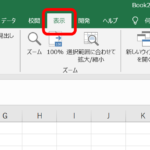
コメント